
Spisu treści:
- Autor John Day [email protected].
- Public 2024-01-30 11:32.
- Ostatnio zmodyfikowany 2025-01-23 15:03.

Tracker to urządzenie, które zbiera lokalizację użytkowników i wysyła je do telefonu przez bluetooth. Wysyłane dane są sformatowane jako ciąg. Dane te są następnie zbierane przez podłączony smartfon i przesyłane do bazy danych za pomocą funkcji platformy Azure.
W tym dokumencie omówimy kroki konfiguracji bazy danych, funkcji platformy Azure i projektu Android.
Krok 1: Potrzeby
- drukarka 3d
- Arduino Uno
- moduł HC05
- moduł lokalizacji
- Płytka do krojenia chleba do testowania/konfiguracji
- Konto platformy Azure
- Xamarin
- Konto magazynu obiektów BLOB
- Studium zarządzania serwerem Microsoft SQL
Krok 2: Wszystko Arduino
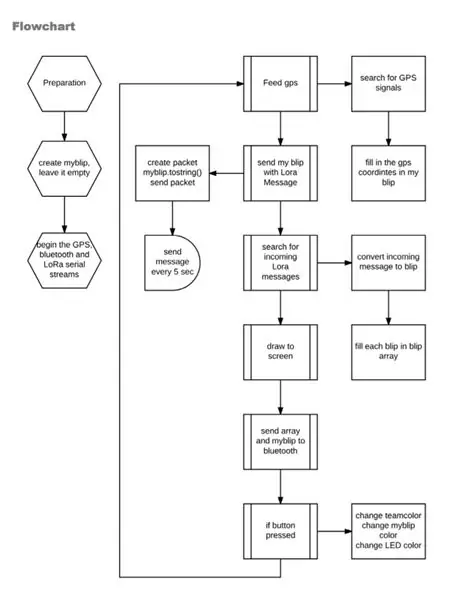
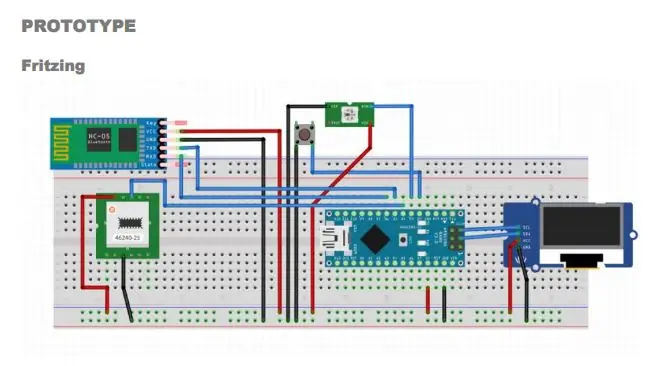

Odtwórz konfigurację arduino jak na drugim obrazku. Prześlij kod do swojego arduino
Krok 3: Przetestuj Bluetooth
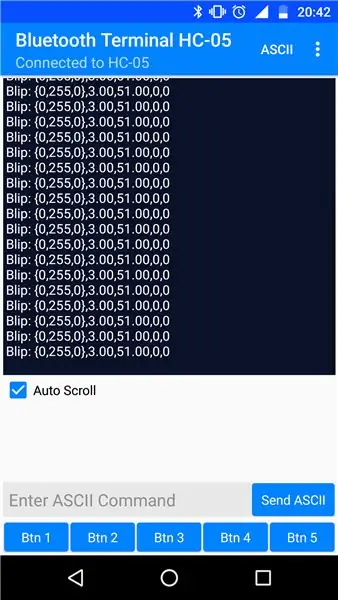
Korzystając z aplikacji na Androida, która wyświetla dane szeregowe Bluetooth, powinieneś otrzymać coś takiego.
Krok 4: Konfiguracja bazy danych
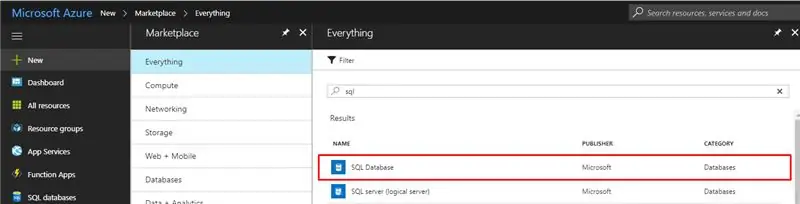
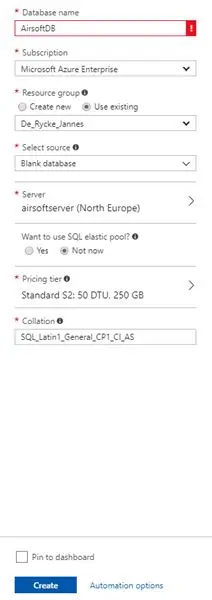
- Stwórz swoją bazę danych w funkcjach azure
- Połącz się ze swoją bazą danych przez serwer SQL
- skopiuj SQL w nowym zapytaniu
Krok 5: Pobierz aplikację Local Function i zsynchronizuj ją z Github

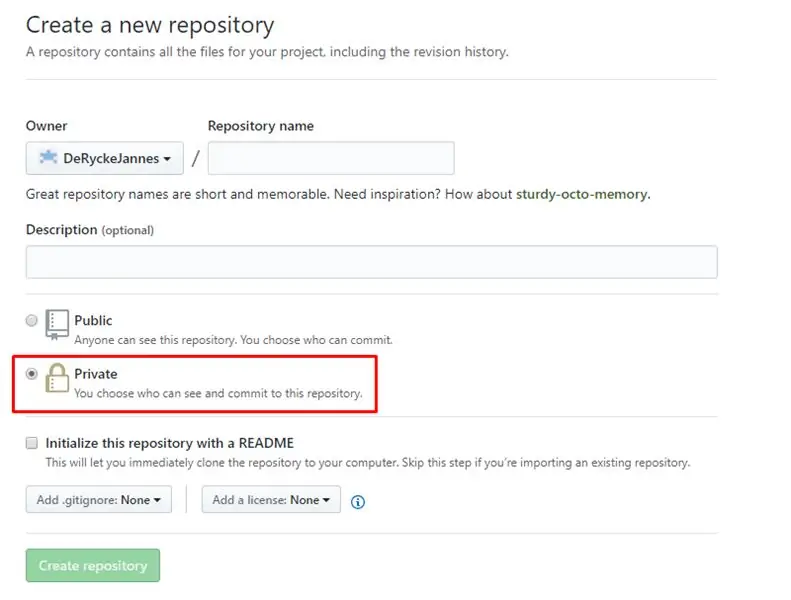
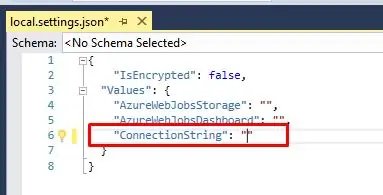
- Pobierz moją aplikację funkcji
- Skopiuj parametry połączenia z bazą danych i wklej je w aplikacji funkcji w pliku local.settings.json
- utwórz nowe prywatne repozytorium github
-
zsynchronizuj aplikację funkcji z repozytorium github za pomocą git add.
- otwórz cmd w folderze projektu
- użyj git add.
- użyj git commit -m "dodano projekt"
- użyj git push
Krok 6: Azure Functions

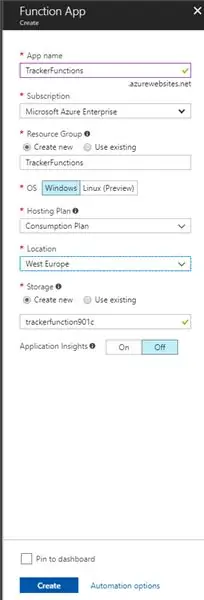
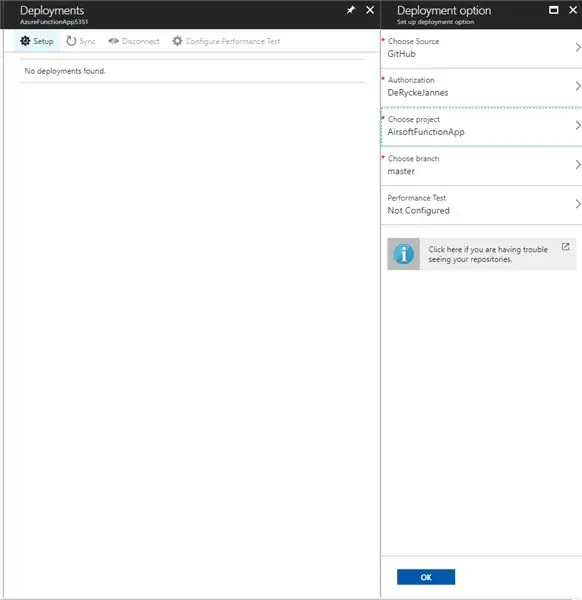
- Utwórz nową funkcję Azure (wybierz lokalizację najbliższą Twojej)
- Funkcje platformy Opcje wdrażania
- Wybierz github i wybierz swoje repozytorium
- synchronizacja
Krok 7: Projekt Android
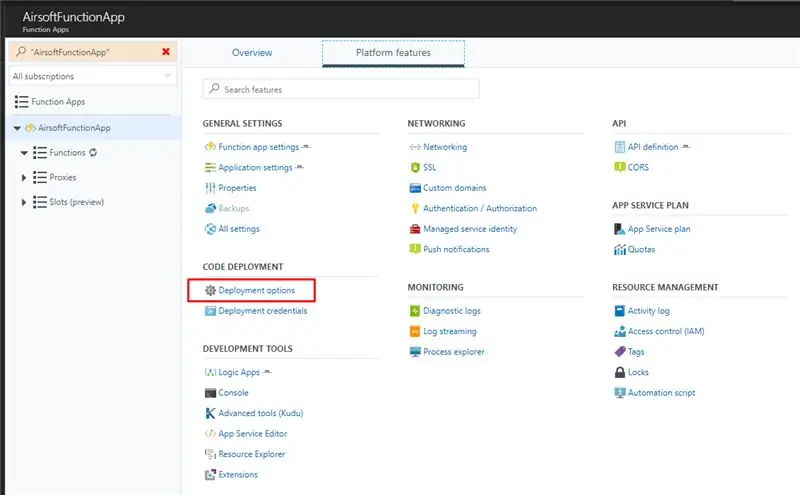
- Pobierz projekt na Androida
- Otwórz projekt na Androida
- Otwórz folder modelu
- Otwórz plik AirsoftManager.cs
- zmień każdy adres URL ciągu na pasujący adres URL funkcji Azure
- Zapisz projekt
Zalecana:
Kask ochronny Covid, część 1: wprowadzenie do obwodów Tinkercad!: 20 kroków (ze zdjęciami)

Kask ochronny Covid, część 1: wprowadzenie do obwodów Tinkercad!: Witaj, przyjacielu! W tej dwuczęściowej serii nauczymy się korzystać z obwodów Tinkercad - zabawnego, potężnego i edukacyjnego narzędzia do nauki działania obwodów! Jednym z najlepszych sposobów uczenia się jest robienie. Dlatego najpierw zaprojektujemy nasz własny projekt: th
Zegar lokalizacyjny „Weasley” z 4 wskazówkami: 11 kroków (ze zdjęciami)

Zegar lokalizacji „Weasley” z czterema wskazówkami: Tak więc, mając Raspberry Pi, które od jakiegoś czasu się bawiło, chciałem znaleźć fajny projekt, który pozwoli mi go jak najlepiej wykorzystać. Natknąłem się na ten wspaniały instruktażowy zegar lokalizacji Weasley'a autorstwa ppeters0502 i pomyślałem, że
Licznik kroków - Micro:Bit: 12 kroków (ze zdjęciami)

Licznik kroków - Micro:Bit: Ten projekt będzie licznikiem kroków. Do pomiaru kroków użyjemy czujnika przyspieszenia wbudowanego w Micro:Bit. Za każdym razem, gdy Micro:Bit się trzęsie, dodamy 2 do licznika i wyświetlimy go na ekranie
Bolt - DIY Wireless Charging Night Clock (6 kroków): 6 kroków (ze zdjęciami)

Bolt - DIY Wireless Charging Night Clock (6 kroków): Ładowanie indukcyjne (znane również jako ładowanie bezprzewodowe lub ładowanie bezprzewodowe) to rodzaj bezprzewodowego przesyłania energii. Wykorzystuje indukcję elektromagnetyczną do dostarczania energii elektrycznej do urządzeń przenośnych. Najpopularniejszym zastosowaniem jest stacja ładowania bezprzewodowego Qi
Jak zdemontować komputer za pomocą prostych kroków i zdjęć: 13 kroków (ze zdjęciami)

Jak zdemontować komputer za pomocą prostych kroków i zdjęć: To jest instrukcja demontażu komputera. Większość podstawowych komponentów ma budowę modułową i jest łatwa do usunięcia. Jednak ważne jest, abyś był w tym zorganizowany. Pomoże to uchronić Cię przed utratą części, a także ułatwi ponowny montaż
